Discovery Plus Aboneliğini İptal Etme
Sosyal Medya / / August 04, 2021
Reklamlar
Discovery plus abonelik hizmetleri kısa süre önce dünya çapında kullanıma sunuldu ve artık keşif programını telefonunuzda, Android TV'nizde, Amazon Firestick'te vb. Yüksek çözünürlükte izleyebileceksiniz. Tüm klasik ve favori TV bu platformda yayınlandı. Dahası, foruma premium abonelik ücretini ödemeniz gerekiyor ve size aylık 5 dolara mal oluyor ki bu, sunduğu içerik ve bilgi için oldukça düşük.
Çevrimiçi abonelik hizmetleri, en sevdiğiniz içeriği geleneksel TV kablolarına kıyasla fiyatının bir kısmına izlediğiniz yerlerde harikadır. Şimdi Discovery plus, bilgi-eğlence içeriğiyle ilgileniyorsanız harika bir hizmettir. Normal kanalların yanı sıra, gerçek bir beyinci olan 40'tan fazla şova erişebilirsiniz.
Ancak Discovery Plus Aboneliğini beğenmezseniz, istediğiniz zaman kendi başınıza da iptal edebilirsiniz. Ancak, çoğu kullanıcının en son Discovery Plus Aboneliğinin iptal sürecine aşina olmadığını düşünüyorum. Puanı aldıktan sonra, Discovery Plus Aboneliğinin Nasıl İptal Edileceği konusunda bir rehber getirmeye karar verdik.
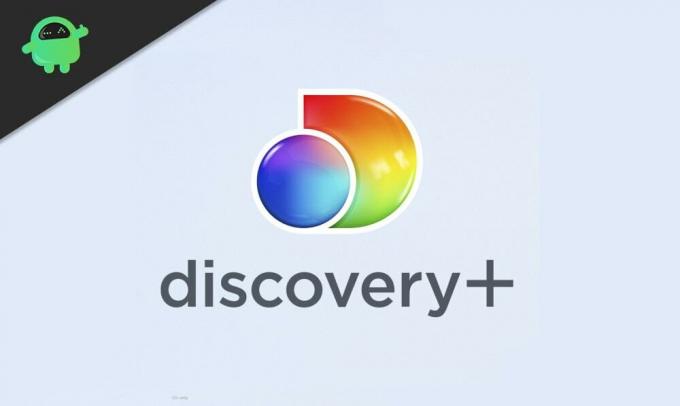
Reklamlar
İçindekiler
-
1 Discovery Plus Aboneliğini İptal Etme
- 1.1 Masaüstünde Discovery Plus Aboneliğini İptal Edin
- 1.2 Android'de Discovery Plus Aboneliğini İptal Edin
- 1.3 İOS'ta Discovery Plus Aboneliğini İptal Edin
- 2 Sonuç
Discovery Plus Aboneliğini İptal Etme
Bugün, Discovery Plus Aboneliğinizi Masaüstü, Android, iOS vb. Gibi çeşitli platformlarda iptal etmeniz için size rehberlik edeceğiz. Öyleyse onlara bir göz atalım:
Masaüstünde Discovery Plus Aboneliğini İptal Edin
Bunu yapmak için aşağıda verilen talimatları izleyin:
- Öncelikle, tarayıcınızın arama çubuğuna gidip Discoveryplus.com yazmanız gerekir.
- Hesabınızla giriş yapmadıysanız. Ardından oturum açın.
- Giriş yaptıktan sonra, pencerenin sağ üst köşesinde bulunan açılır menü kutusuna dokunun.
- Şimdi Hesap seçeneğini seçin.
- Bundan sonra, Hesabınızı Yönetin bölümüne yönlendirileceksiniz.
- Orada bir İptal seçeneği göreceksiniz. Bu nedenle, aktif aboneliğinizin hemen yanında bulunan İptal'e dokunun.
- Şimdi, ekrandaki komutu takip edin ve Plus Aboneliğinizi iptal etmek için onayla üzerine dokunun.

- Bu kadar; Discovery premium aboneliğiniz artık iptal edildi.
Android'de Discovery Plus Aboneliğini İptal Edin
Android akıllı telefonunuzda Discovery Plus Aboneliğinizi Google Play mağazanızda göreceksiniz. Aboneliği iptal etmek için aşağıda verilen prosedürü izleyin: -
- Öncelikle cihazınızı açın ve oyun mağazasına gidin.
- Şimdi, ekranınızın sol üst köşesinde bulunan menü simgesine tıklayın.

- Bundan sonra, Abonelikleri seçmek için tıklayın.
- Discovery Plus'ta gezinin ve bulun ve üzerine dokunun.

- Şimdi, bir sonraki pencereden Aboneliği İptal Et seçeneğini seçin.
- Bu kadar; Discovery plus aboneliğiniz artık iptal edildi.
İOS'ta Discovery Plus Aboneliğini İptal Edin
İOS'ta Discovery Plus Aboneliğinizi iptal etmek için aşağıda verilen prosedürü izleyin: -
- Öncelikle Ayarlar uygulamasına gitmeniz ve pencerenin sağ üst köşesinde bulunan Apple Kimliğinize tıklamanız gerekiyor.

- Bundan sonra abonelik seçeneğini göreceksiniz. Üstüne tıkla.
- Abonelik panelinde gezinin ve Discovery Plus seçeneğini bulun.
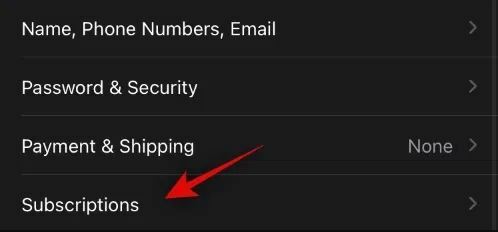
- Şimdi, listeden Discovery plus'ı bulduktan sonra. Üstüne tıkla.
- Ancak, Aboneliği İptal Et seçeneğine tıklamanız gerekir.
- Bir sonraki pencerede, onayla üzerine dokunun.
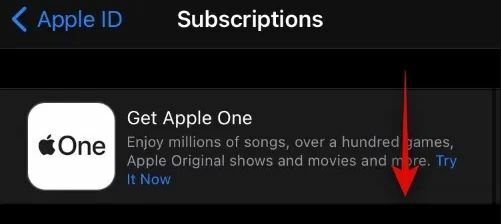
- Güvenliğinize bağlı olarak Apple Kimliğinizi yeniden girmeniz gerekebileceğini unutmayın.
- İşte bu kadar, Discovery Plus aboneliğiniz artık iptal edildi.
Sonuç
Discovery Premium aboneliğini devre dışı bırakarak, premium özelliklere tüm erişiminizi devre dışı bırakabilirsiniz. Ancak, mevcut sona erme süreniz sona erene kadar mevcut aboneliğinizin keyfini çıkarmaya devam edeceksiniz. Discovery, yalnızca mevcut abonelik süreniz dolduktan sonra ücretlendirmeyi durdurur.
Reklamlar
Editörün Seçimi:
- WhatsApp Hesabınızı Android, iOS ve KaiOS'ta Nasıl Silersiniz?
- Apple One nedir? Abonelik ücreti ne kadar?
- Bal Uygulaması: Bu Bir Aldatmaca mı yoksa Yasal mı?
- Apple Hediye Kartlarını Satın Alma ve Kullanma
- Spotify vs Apple Music: Hangi Müzik Akışı En İyi?



